안녕하세요!
이번 포스팅에서는 "이미지에 테두리선 넣는 방법 - 포토스케이프 활용" 에 대해 알아보겠습니다.
YouTube 영상: 이미지에 테두리선 넣는 방법 - 포토스케이프 활용
블로그에 이미지 업로드 시, 아래와 같이 블로그 배경과 이미지가 같은 색상일 경우 이미지에 테두리가 없어 경계가 모호해지면서 이미지가 직관적으로 눈에 들어오지 않을 수 있습니다.

이미지에 테두리선을 넣어줌으로써 블로그의 가독성과 직관성을 높여줄 필요가 있습니다.
그럼 이미지에 테두리선은 어떻게 넣을 수 있을까요?
첫번째 방법으로, Windows 10 에서 기본 제공하는 '그림판' 프로그램을 이용해 간단하고 무식하게 이미지에 테두리선을 넣을 수 있습니다.
'그림판' 실행 후 '도형: 직사각형 > 크기 지정 > 색상 지정' 후 이미지의 왼쪽 상단에서 우측 하단까지 드래그 앤 드랍으로 테두리 영역을 지정 합니다.

이미지에 테두리선을 넣었습니다. 하지만 드래그 앤 드랍으로 수동 테두리선을 넣다보니 이미지 모서리에 정확하게 테두리선을 넣을 수 없는 단점이 있습니다.
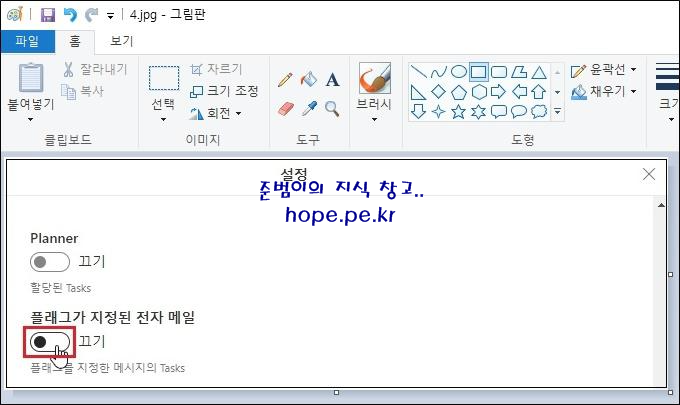
두번째 방법으로 '포토스케이프' 를 활용하는 방법이 있습니다.
참고: 포토스케이프 (PhotoScape) : 재미있는 사진편집 프로그램
포토스케이프 (PhotoScape) : 재미있는 사진편집 프로그램
포토스케이프(PhotoScape)는 디카와 폰카 사진을 쉽게 향상,보정,편집하는 "재미있는 사진편집 프로그램" 입니다. 기능리스트 -사진뷰어: 폴더의 사진을 한눈에 보기, 슬라이드쇼 -사진편집: 크
www.photoscape.co.kr
'포토스케이프' 실행 후 '사진 편집' 을 클릭 합니다.

'이미지' 선택 후 하단의 '테두리선' 을 클릭 합니다.

테두리선 창에서, 테두리선의 '색상, 두께, 안쪽여백, 둥글기, 종류, 투명도' 지정 후 '확인' 을 클릭 합니다.

원하는 옵션으로 이미지에 테두리선이 잘 적용되었네요. ^^

이상으로 "이미지에 테두리선 넣는 방법 - 포토스케이프 활용" 에 대해 알아보았습니다.

감사합니다.
'ETC > Utility' 카테고리의 다른 글
| Chrome 브라우저에서 텍스트 복사가 차단된 사이트의 텍스트 복사 방법 (0) | 2021.07.10 |
|---|---|
| Acrobat Reader에서 PDF 파일의 '상단 이름' 및 '탭 이름'과 실제 파일 이름이 다르게 표시되는 경우 (3) | 2021.05.13 |
| 준범이의 최애앱, Office Remote (2) | 2020.10.11 |
| Remote Desktop Connection Manager (RDCMan, 원격 데스크톱 매니저) 서비스 중단 (0) | 2020.03.26 |
| 새로운 Microsoft Edge 설치 (0) | 2020.01.13 |








최근댓글